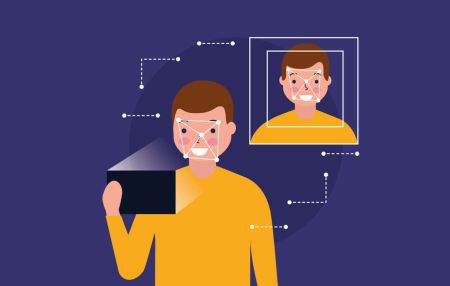FxPro дээр бүртгэлийг хэрхэн баталгаажуулах вэ
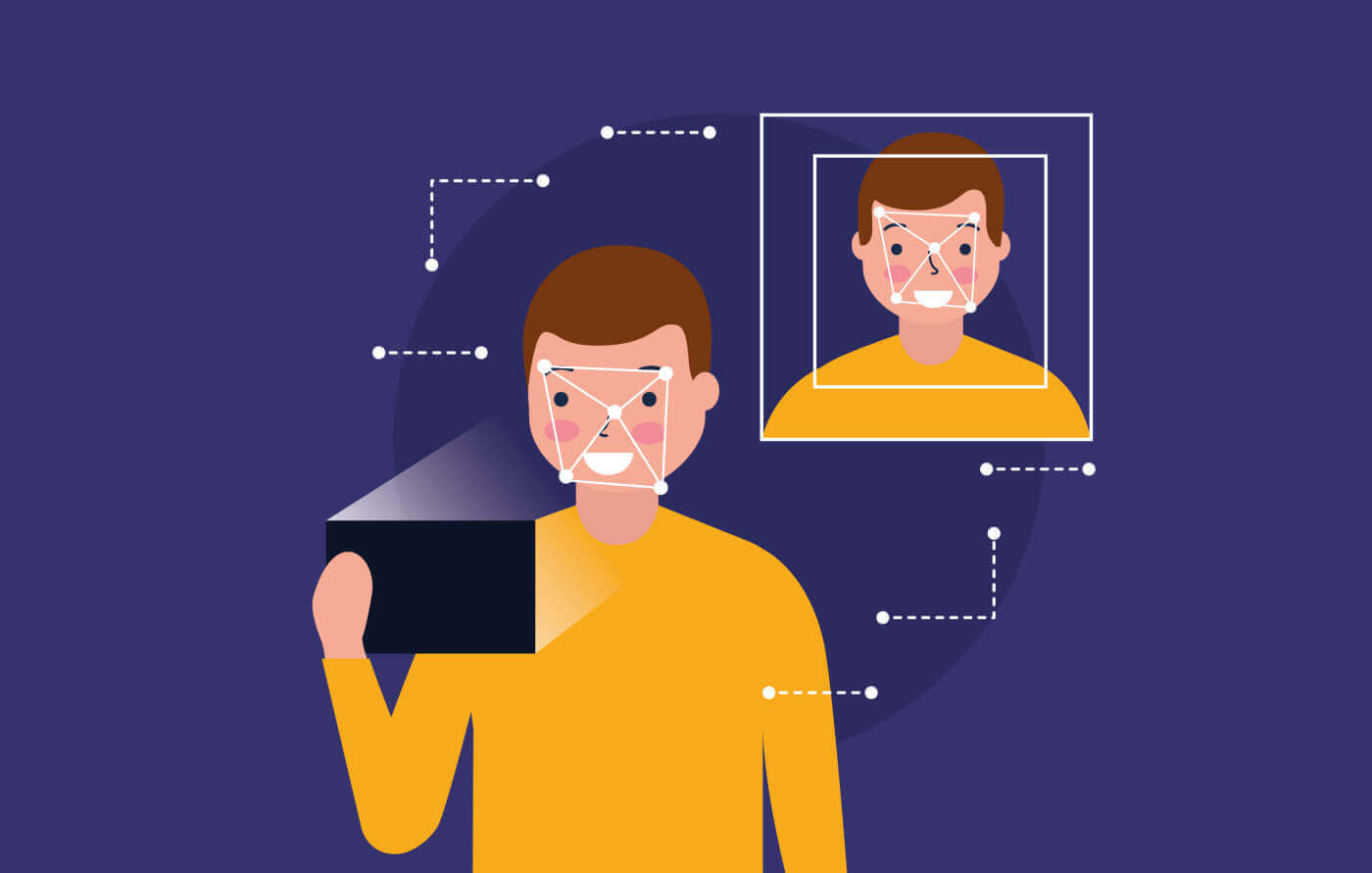
FxPro [Вэб] дээр бүртгэлийг хэрхэн баталгаажуулах вэ
Эхлээд FxPro хяналтын самбар руу нэвтэрч, дэлгэцийн баруун дээд буланд байгаа дүрсийг сонгоод, баталгаажуулах хуудас руу чиглүүлэхийн тулд "Баримт бичгийг байршуулах"
гэснийг сонгоно уу.
Баталгаажуулах үйл явц нь дараах хоёр үе шатаас бүрдэнэ.
Иргэний үнэмлэх эсвэл жолооны үнэмлэхний зургийг байршуулна уу.
Селфи хийх.

Бид танд баталгаажуулах үйл явцыг дуусгах хоёр аргыг дэмждэг (гэхдээ бид мобайл аппликейшнийг ашиглахад хялбар, баталгаажуулалтыг оновчтой болгодог тул ашиглахыг зөвлөж байна):
- Хэрэв та мобайл төхөөрөмж ашиглан баримт бичгийг байршуулахаар сонгосон бол камерыг нээж, дэлгэцэн дээр гарч буй QR кодыг уншуулж баталгаажуулах хуудас руу чиглүүлснээр та гар утасны төхөөрөмж дээрээ бүх үйл явцыг дуусгах боломжтой.
Эсвэл та вэб хөтөч дээрээ "Үлдэж, хөтөчөөр баталгаажуулах" товчийг сонгон үйл явцыг дуусгах боломжтой .

Баталгаажуулах үйл явцыг үргэлжлүүлэхийн тулд дараагийн хуудсан дээрх "Утсаар үргэлжлүүлэх" товчийг сонгоно уу
.
Эхлээд FxPro-д АНУ-ын оршин суугч эсэхээ мэдэгдээрэй, учир нь АНУ-ын оршин суугчдыг баталгаажуулах үйл явцад тусгай журам байдаг. Сонголтоо хийсний дараа дараагийн хуудас руу шилжихийн тулд "Зөвшөөрч, үргэлжлүүлэх"
дээр товшино уу.
Энэ хуудсан дээр та дараахийг сонгох болно:
Гаргагч улс.
Баримт бичгийн төрөл (Жолооны үнэмлэх/ Иргэний үнэмлэх/ Оршин суух зөвшөөрөл/ Паспорт).
Та дуусгасны дараа үргэлжлүүлэхийн тулд " Дараах"
дээр товшино уу.
Одоо та зураг ашиглан баримт бичгийг байршуулах алхам руу хүрэх болно. Танд хоёр сонголт байна:
Өнгөт зураг эсвэл файл байршуулна уу.
Гэрэлтүүлэг сайтай өрөөнд зураг ав.
Баримт бичгийнхээ зургийг бүү засварлаарай.
Анхааралтай тэмдэглээд "Үргэлжлүүлэх" дээр товшоод байршуулж эхэлнэ үү.

Илүү сайн үр дүнд хүрэхийн тулд танд өгөх хэдэн зөвлөмжийг доор өгөв:
Сайн аянга
Сайн гэрэлтүүлэгтэй орчин нь зураг дээрх дүрүүдийг танихад тусалдаг. Зураг хэт харанхуй эсвэл хэт тод байвал баримтыг баталгаажуулах боломжгүй.
Бодлогоос зайлсхий.
Төхөөрөмжийнхөө гар чийдэнг бүү ашигла. Дэнлүү болон хүрээлэн буй орчны гэрлийн тусгалаас зайлсхий. Зурган дээрх тусгал нь өгөгдлийг боловсруулах, задлахад саад учруулдаг.
Анхаарал төвлөрөл ба тод байдал
Зургууд нь тодорхой, бүдгэрсэн хэсгүүд байхгүй эсэхийг шалгаарай.
Өнцөг
Баримт бичгийн гарчиг нь хэвтээ болон босоо чиглэлд 10 градусаас хэтрэхгүй байх ёстой. 

Нэмж дурдахад, төхөөрөмжийн камерын хандалтыг зөвшөөрөхийг санаарай (энэ нь зайлшгүй шаардлагатай).
Дараа нь байршуулж эхлэхийн тулд "Үргэлжлүүлэх"
дээр товшино уу
, танд баримт бичгийн зургаа байршуулах хоёр аргыг санал болгоно:
Баримт бичгийг дэлгэцийн хүрээн дотор зэрэгцүүлж, доод талд байгаа цагаан дугуй товчийг дарж (зураг дээрх 1-р тоогоор тэмдэглэсэн) зургийг авч хадгална.
Төхөөрөмжийнхөө одоо байгаа зургийн сангаас зураг байршуулахын тулд зураг дээр харуулсан дүрс бүхий товчлуурыг (2 дугаарт шошго) сонгоно уу.

Дараа нь зураг тодорхой харагдаж, унших боломжтой эсэхийг шалгаарай. Дараа нь баримт бичгийн үлдсэн хэсгүүдэд ижил процессыг үргэлжлүүлээрэй (шаардлагатай талуудын тоо нь таны анх сонгосон баталгаажуулах баримт бичгийн төрлөөс хамаарна).
Хэрэв энэ нь стандартад нийцсэн бол "Үргэлжлүүлэх" гэснийг сонгоод дараагийн алхам руу орно. 
Дараагийн алхам бол амьд байдлыг шалгах явдал юм . Энэ алхмыг саадгүй дуусгахад туслах хэдэн зөвлөмжийг доор өгөв:
Сайн гэрэлтүүлэг
Шалгалтыг дуусгахын тулд таны өгөгдлийг үнэн зөв тодорхойлохын тулд өрөөг сайн гэрэлтүүлж байгаа эсэхийг шалгаарай.
Нүүрний байрлалыг зөв тогтоох
Камераас хэт ойр эсвэл хэт хол байж болохгүй. Нүүрээ тодорхой харагдахаар байрлуулж, хүрээ дотор зөв байрлуул.
Байгалийн дүр төрх
Гадаад төрхөө бүү өөрчил. Шалгалт өгөхдөө амны хаалт, нүдний шил, малгай өмсөж болохгүй. 

Нүүрээ хүрээний дотор байрлуулаад систем таныг танихын тулд 2-5 секунд хөдөлгөөнгүй байгаарай. Хэрэв та амжилтанд хүрвэл дараагийн дэлгэц рүү автоматаар чиглүүлэх болно. 
Энэ хуудсан дээр нүүрээ хүрээн дотор байлгаж, ногоон индикаторын дагуу толгойгоо аажмаар тойрог хэлбэрээр эргүүлээрэй. 
Амьдрах шалгалтыг амжилттай давсанд баяр хүргэе. 
Одоо систем таны өгөгдлийг боловсруулж, үр дүнг дэлгэц дээр харуулах хүртэл 5-10 секунд хүлээнэ үү. 
FxPro ашиглан профайлаа амжилттай баталгаажуулсанд баяр хүргэе. Энэ нь энгийн бөгөөд хурдан байсан. 
FxPro [App] дээр бүртгэлийг хэрхэн баталгаажуулах вэ
Эхлээд мобайл төхөөрөмж дээрээ FxPro гар утасны програмыг нээгээд дэлгэцийн баруун доод буланд байрлах "Илүү" хэсгийг сонгоно уу. Тэнд "Миний профайл"
гэснийг сонгоод үргэлжлүүлээрэй . Дараа нь баталгаажуулах үйл явцыг эхлүүлэхийн тулд "Баримт бичгийг байршуулах" хэсгийг
сонгоно уу .

Эхлээд та АНУ-ын оршин суугч мөн эсэхээ FxPro-д мэдэгдээрэй, учир нь АНУ-ын оршин суугчдад зориулсан баталгаажуулалтын тусгай бодлого байдаг.
Сонголтоо хийснийхээ дараа дараагийн хуудас руу шилжихийн тулд "Зөвшөөрч, үргэлжлүүлэх"
дээр товшино уу.
Энэ хуудсан дээр та дараахь зүйлийг сонгох хэрэгтэй.
Гаргагч улс.
Баримт бичгийн төрөл (жолооны үнэмлэх, иргэний үнэмлэх, оршин суух зөвшөөрөл, паспорт).
Эдгээр сонголтыг хийж дууссаны дараа үргэлжлүүлэхийн тулд "Дараах"
дээр товшино уу.
Энэ алхамд та зураг ашиглан баримт бичгийг байршуулах шаардлагатай болно. Танд хоёр сонголт байна:
Өнгөт зураг эсвэл файл байршуулна уу.
Гэрэлтүүлэг сайтай газар зураг ав.
Баримт бичгийнхээ зургийг бүү засварлаарай.
Эдгээр зааврыг сайтар нягталж үзээд "Үргэлжлүүлэх" дээр дарж байршуулах процессыг эхлүүлнэ үү.

Илүү сайн үр дүнд хүрэхэд туслах хэдэн зөвлөмжийг энд оруулав:
Сайн аянга
Сайн гэрэлтүүлэгтэй орчин нь зураг дээрх дүрүүдийг танихад тусалдаг. Зураг хэт харанхуй эсвэл хэт тод байвал баримтыг баталгаажуулах боломжгүй.
Бодлогоос зайлсхий.
Төхөөрөмжийнхөө гар чийдэнг бүү ашигла. Дэнлүү болон хүрээлэн буй орчны гэрлийн тусгалаас зайлсхий. Зурган дээрх тусгал нь өгөгдлийг боловсруулах, задлахад саад учруулдаг.
Анхаарал төвлөрөл ба тод байдал
Зургууд нь тодорхой, бүдгэрсэн хэсгүүд байхгүй эсэхийг шалгаарай.
Өнцөг
Баримт бичгийн гарчиг нь хэвтээ болон босоо чиглэлд 10 градусаас хэтрэхгүй байх ёстой. 

Түүнчлэн, энэ нь заавал байх ёстой шаардлага тул төхөөрөмжийн камерт нэвтрэхийг зөвшөөрнө үү.
Дараа нь байршуулах процессыг эхлүүлэхийн тулд "Үргэлжлүүлэх"
дээр дарна уу.
Та өөрийн баримт бичгийн зургийг байршуулах хоёр сонголттой болно:
Баримт бичгийг дэлгэцэн дээрх хүрээн дотор зэрэгцүүлж, доод талд байгаа цагаан дугуй товчийг дарж (зураг дээрх 1-р тоогоор тэмдэглэсэн) зургийг авч хадгална.
Төхөөрөмжийнхөө одоо байгаа зургийн сангаас зураг байршуулахын тулд зурган дээр харуулсан дүрс бүхий товчлуурыг (2 дугаараар тэмдэглэсэн) сонгоно уу.

Дараа нь зураг тодорхой, унших боломжтой эсэхийг шалгаарай. Сонгосон баталгаажуулах баримт бичгийн төрлөөс хамааран баримт бичгийн үлдсэн хэсэгт үйл явцыг давтана уу.
Хэрэв зургууд стандартад нийцэж байвал "Үргэлжлүүлэх" дээр дарж дараагийн алхам руу орно. 
Дараагийн алхам бол амьд байдлыг шалгах явдал юм . Энэ алхмыг саадгүй дуусгахад туслах хэдэн зөвлөмжийг доор өгөв:
Сайн гэрэлтүүлэг
Шалгалтыг дуусгахын тулд таны өгөгдлийг үнэн зөв тодорхойлохын тулд өрөөг сайн гэрэлтүүлж байгаа эсэхийг шалгаарай.
Нүүрний байрлалыг зөв тогтоох
Камераас хэт ойр эсвэл хэт хол байж болохгүй. Нүүрээ тодорхой харагдахаар байрлуулж, хүрээ дотор зөв байрлуул.
Байгалийн дүр төрх
Гадаад төрхөө бүү өөрчил. Шалгалт өгөхдөө амны хаалт, нүдний шил, малгай өмсөж болохгүй. 

Нүүрээ хүрээн дотор байрлуулж, систем таныг танихын тулд 2-5 секундын турш хөдөлгөөнгүй байгаарай. Хэрэв амжилттай бол та дараагийн дэлгэц рүү автоматаар шилжих болно. 
Энэ хуудсан дээр нүүрээ хүрээн дотор байлгаж, ногоон индикаторын дагуу толгойгоо аажмаар дугуй хөдөлгөөнөөр эргүүлээрэй. 
Амьдрах шалгалтыг амжилттай дүүргэсэнд баяр хүргэе! 
Систем таны өгөгдлийг боловсруулж, үр дүнг дэлгэцэн дээр харуулах хүртэл 5-10 секунд хүлээнэ үү. 
FxPro ашиглан профайлаа амжилттай баталгаажуулсанд баяр хүргэе! Ийм энгийн бөгөөд хурдан үйл явц. 
Байнга асуудаг асуултууд (FAQ)
Та ямар бичиг баримт шаарддаг вэ?
Таны биеийн байцаалтыг баталгаажуулахын тулд бид таны хүчинтэй олон улсын паспорт, иргэний үнэмлэх, жолооны үнэмлэхний хуулбарыг шаарддаг.
Бид мөн сүүлийн 6 сарын дотор гаргасан таны овог нэр, хаягийг харуулсан оршин суугаа газрын баримт бичгийг шаардаж болно.
Шаардлагатай бичиг баримт(ууд) болон тэдгээрийн одоогийн баталгаажуулалтын статусыг FxPro Direct-ээр хүссэн үедээ харах боломжтой.
Миний хувийн мэдээлэл танд аюулгүй юу?
FxPro нь таны хувийн мэдээллийг бүрэн нууцлалд байлгахын тулд урьдчилан сэргийлэх ноцтой арга хэмжээ авдаг. Таны нууц үг шифрлэгдсэн бөгөөд таны хувийн мэдээлэл аюулгүй серверт хадгалагддаг бөгөөд маш цөөн тооны эрх бүхий ажилтнуудаас бусад нь хэн ч хандах боломжгүй.
Тохиромжтой байдлын шалгалтанд тэнцээгүй тохиолдолд би яах ёстой вэ?
Зохицуулалттай брокерын хувьд бид үйлчлүүлэгчдийнхээ CFD-ийн талаарх ойлголт, учирч болох эрсдэлийн талаарх мэдлэгийн хувьд тохирох эсэхийг үнэлэх шаардлагатай.
Хэрэв танд шаардлагатай туршлага байхгүй гэж үзвэл та демо данс үүсгэж болно. Хэрэв та шууд данс нээлгэх хангалттай туршлагатай, мөн учирч болох эрсдэлийг бүрэн мэдэж байгаа бол бидэнтэй холбоо барина уу, ингэснээр бид таны тохирох эсэхийг дахин үнэлнэ үү.
Бүртгэлийн маягтанд өгсөн таны мэдээлэл буруу байсан бол бидэнд мэдэгдээрэй, ингэснээр бид тантай холбогдож аливаа алдааг тодруулах боломжтой болно.
Дүгнэлт: FxPro ашиглан дансны үр дүнтэй баталгаажуулалт
FxPro дээр бүртгэлээ баталгаажуулах нь жигд бөгөөд үр дүнтэй үйл явц байхаар бүтээгдсэн. Платформын баталгаажуулах алхмууд нь энгийн бөгөөд таны бүртгэл аюулгүй, зохицуулалтын стандартад нийцэж байгаа эсэхийг баталгаажуулдаг. FxPro-ийн тодорхой зааварчилгаа, хариу үйлдэл үзүүлэх тусламжийн багийн тусламжтайгаар та баталгаажуулах үйл явцыг хурдан бөгөөд итгэлтэйгээр дуусгах боломжтой. Энэхүү хялбаршуулсан арга нь дансны аюулгүй байдлыг сайжруулаад зогсохгүй, шаардлагагүй сааталгүйгээр арилжаагаа эхлүүлэх боломжийг олгодог.